
Minden felhasználó tudja, milyen sértő ez,amikor az internet kapcsolat elveszik. Úgy tűnik, hogy minden rendben van egy számítógéppel vagy az útválasztóval, de a problémák diagnosztizálásakor a rendszer azt írja: "A DNS-kiszolgáló nem reagál." Mi a teendő ebben az esetben, nem mindenki tudja. Mielőtt döntést hozna a probléma megoldásáról, először meg kell tudnia, hogy pontosan mihez társul a hiba.
Először röviden áttekintjük, mi a szerver.DNS. Mint tudod, minden internethez csatlakoztatott számítógépnek vagy szervernek megvan a saját egyedi IP-címe (ha statikus és nem változik). De nem fogja emlékezni egy ilyen hatalmas számú digitális kombinációra egy adott erőforrás eléréséhez.

A DNS-kiszolgáló használata lehetővé teszi a kötésta domain név címe. Ezért betűk, számok és szimbólumok kombinációjának formájában megadott információkat kell beírni a címsorba. Elegendő még az erőforrás nevét megjegyezni, és a DNS-en keresztül, a cím megadásakor a csatolt IP-re átirányítja. Csak az ilyen szolgáltatások néha csődöt okozhatnak. Ezután megvizsgáljuk, hogy mit tegyünk, ha a DNS-kiszolgáló nem válaszol, de most néhány szót a lehetséges problémákról.
Általában magukat a hibákat feltételesen két nagy kategóriába lehet osztani: a szolgáltató vagy a meglátogatott erőforrás problémái, valamint a felhasználói számítógépek helytelen beállításaival kapcsolatos hibák.
Az első esetben valami tennivalónincs értelme kijavítani a helyzetet, mivel - amint ez már egyértelmű - itt semmi sem függ a felhasználótól. Egy másik dolog az, amikor hibák jelennek meg az operációs rendszer hálózati beállításainak „összegyűjtése” vagy szándékos megváltoztatása miatt. És itt sok oka lehet. De a leggyakoribbok között a következőket lehet megkülönböztetni:
Ami a rövid távú hibákat illeti, amelyek valóban meglehetősen gyakoriak, akkor egyetlen számítógépes rendszer sem biztonságos a tőlük.
Tegyük fel, hogy a diagnosztika során a rendszer termelÜzenet arról, hogy a DNS-kiszolgáló nem válaszol. Mit tegyek? Úgy tűnik, hogy a WiFi működik, de nincs internet-hozzáférés. Először ellenőriznie kell a kapcsolatot egy másik eszközről (legalább egy mobiltelefonról). Ha van kapcsolat, akkor a kérdés maga a számítógépes terminálban van. Ebben az esetben egyszerűen végre kell hajtania egy teljes újraindítást.

Ha egyáltalán nincs kapcsolateszközök, talán az útválasztóban van. Számára újra kell indítania (újraindítani). A Reset gomb használata, amely általában a hátsó panelen található, nem ajánlott (bár több másodpercig is tarthatja). A legjobb, ha kb. 10-15 másodpercre teljesen lekapcsolja az útválasztót a hálózatról, majd kapcsolja be újra. Egyes felhasználók azt tanácsolják, hogy állítsák le 15-20 percre, de szerintem ez szükségtelen. Nagyon valószínű, hogy az újraindítás után a hozzáférés visszaáll.
Időnként telepített víruskereső és akár beépített isA Windows tűzfal blokkolja a DNS működését. Ebben az esetben először átmenetileg le kell tiltania a vírusvédelmet, és meg kell próbálnia megnyitni egy webhelyet.

Ha minden rendben van (és az erőforrás biztonságos), akkor hozzá kell adni a kivételek listájához.
Ugyanez vonatkozik a tűzfalra.Először le kell tiltania, de ha annak használata feltétlenül szükséges, legalább az Ön által használt böngészőt hozzá kell adni az új kivételhez. Végül maga a böngésző cserélhető másikra. Talán az ok pontosan benne rejlik.
Mint azonban a gyakorlat azt mutatja, nagyon gyakranA hibákat a helytelen beállításokkal társítják. Tegyük fel, hogy a ByFly szerver DNS nem válaszol. Mi a teendő ebben az esetben? A megoldás a DNS-beállítások módosítása.

Ezt megteheti a "Vezérlő központ" szakaszban.Hálózatok és megosztás ”a„ Vezérlőpulton ”, ahol a hálózati adapter paramétereinek módosítására szolgáló menü kerül kiválasztásra. Itt meg kell találnia a jelenleg használt IP protokollt (általában IPv4), és meg kell keresnie annak tulajdonságait.
A legtöbb esetben az előnyben részesített és aAz alternatív szerverek jelzik a kapcsolat során kapott paramétereket. Az induláshoz beállíthatja a címet, hogy automatikusan megkapja a DNS-kiszolgálót.
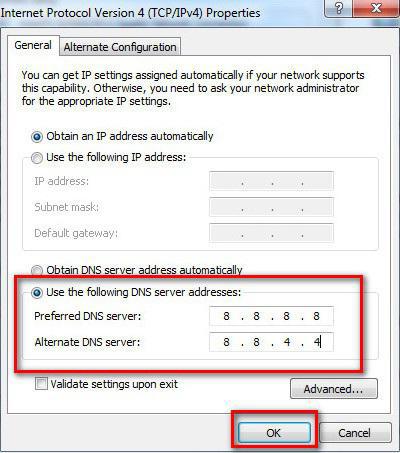
Ha ez nem segít, használhatja az open alkalmazástkombinációk, mint például a Google szolgáltatásai, amelyek például négy nyolcból és négy négyből, két nyolcból és két négyből stb. állnak. Elegendő a variáció. Ez a módszer szinte mindig segít.
De ezek csak a hálózati paraméterek voltak.De mi van, ha helytelen paramétereket állítunk be az útválasztón? Valójában ebben az esetben egy hibaüzenet is megjelenik, és a felhasználó ismét elgondolkodni kezd, mi a teendő, ha a DNS-szerver nem válaszol.
Meg kell vizsgálnom az útválasztó beállításait,bármilyen böngészőből beírhatja az alábbi adattáblán feltüntetett címet (általában a 192.168 kombinációjával kezdődik, és az utolsó két számjegy, a típustól függően, akár 0,1, akár 1,1 lehet).

Most a WAN partíciót kell használnia.A műveletek hasonlóak az IP-beállítások elvégzéséhez. Ha a címmezőkben semmi nem szerepel, akkor a címeket automatikusan hozzárendeljük. Semmi sem könnyebb, mint a protokollbeállításokban megadott kombinációk írása.
De a fenti műveleteknek valószínűleg nincsmegfelelő kitettség. Mi van, ha a DNS-kiszolgáló ebben az esetben nem válaszol? Az egyik megoldás lehet a szolgáltatás ellenőrzése (esetleg valamilyen okból leállították).

Ehhez lépjen a megfelelő szakaszba,a "Futtatás" konzol (Win + R) használatával és a szolgáltatások.msc írásával. Itt meg kell találnia a DNS-ügyfélszolgálatot, és meg kell vizsgálnia annak állapotát. Ha az ügyfél deaktiválva van, kattintson duplán a beállítások menü megnyitásához, nyomja meg a bekapcsoló gombot, és az indítási típusnál állítsa be az „Automatikus” beállítást.
Természetesen ritkán, de problémákba ütközhet a hálózati kártya illesztőprogramjaival. Mi a teendő, ha a DNS-kiszolgáló nem válaszol, és az illesztőprogram hibás? Csak frissítse őket.

Ezt az "Eszközkezelő" segítségével hajthatjuk végre, amelyhívható az adminisztrációs szakaszból, a „Vezérlőpultból” vagy a „Futtatás” menüből a devmgmt.msc paranccsal. Az RMB-n keresztül egyszerűen kiválasztják az illesztőprogram-frissítési sort. Ha a felhasználó nem szabványos hálózati adapterrel rendelkezik, akkor jobb, ha letölti a legfrissebb illesztőprogramot a gyártó weboldaláról, ehhez a VEN és a DEV azonosítókat használja (a legjobb a leírásban szereplő leghosszabb sort használni).
Annak érdekében azonban, hogy ne zavarja magát, megtehetiTelepítse az automatikus segédprogramokat, például a Driver Booster, a DriverPack Solution vagy valami mást. A frissítés a szkennelés és a megerősítés után automatikusan és felhasználói beavatkozás nélkül történik.
Végül, ha a fenti lépések nem érik el a kívánt hatást, akkor megpróbálhatja üríteni a DNS-gyorsítótárat és visszaállítani az összes konfigurációs beállítást.
Ehhez elindul a parancskonzol (az adminisztrátor nevében szükséges), és a következő parancsok vannak beírva benne (írásjelek nélkül):
Ezen parancsok végrehajtása után elvben nem szükséges a számítógépes rendszer újraindítása. De a hűség kedvéért az újraindítás még mindig megéri.
Az összes leírt megoldás teljesnek bizonyulhatcsak azért, mert néhány rosszindulatú vírus vagy rosszindulatú kód szilárdan beépült a rendszerbe, amely tevékenysége révén spontán megváltoztatja a beállításokat. Abban az esetben, ha a DNS-hibák nem kapcsolódnak a fenti okok valamelyikéhez, és azokat sem a szolgáltató, sem az erőforrás, sem a felhasználó nem veszi észre, a rendszer teljes mélyreható vizsgálatát igényli.
A teljes munkaidős víruskereső nem fog működni, ezért jobbcsak használjon olyan segédprogramokat, mint a Kaspersky Rescue Disk, amelyek ellenőrzik az operációs rendszer indulása előtt (cserélhető adathordozóra kell írniuk és be kell tölteni, a BIOS-beállításokban a megfelelő prioritást kell meghatározniuk).


























